如何永久解決 Typora Beta 版過期強制更新問題
2025-07-04 11:13:28 

Typora 曾是許多人心目中最優雅、最好用的 Markdown 編輯器。它的即時預覽(WYSIWYG)功能,讓寫作體驗提升到了一個新的層次。雖然新版本已經轉為付費模式,但許多人依然對最後一個免費 Beta 版 v0.11.18 情有獨鍾。
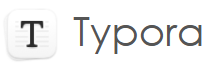
然而,你可能會遇到一個很煩人的問題:打開這個舊版本時,它會強制關閉,不讓你使用。
別擔心,這不是你的軟體壞了,而是開發者內建的到期機制。這篇文章將教你如何徹底解決這個問題,讓你永久免費使用這個經典版本。
方法一:修改系統時間(治標不治本)
這是最快的臨時解決方法,適合用來測試,但不推薦日常使用。
- 斷開網路。
- 手動將你的電腦系統時間調整到過去,例如 2021 年。
- 啟動 Typora,此時它應該可以正常打開了。
- 打開後,你可以把時間調回來並連上網路。
缺點:每次重啟 Typora 都得這麼搞一次,太麻煩了。所以,讓我們來看終極解決方案。
🏆 方法二:修改註冊表 + 鎖定權限(一勞永逸)
這個方法的核心思路是:手動在註冊表中設定一個永不過期的日期,然後鎖定權限,阻止 Typora 程式自己把它改回來。
警告:修改註冊表有風險,請嚴格按照以下步驟操作。
步驟 1:新增一個「永不過期」的日期值
首先,我們要先設定好那個「假日期」。
-
按下
Win + R鍵,輸入regedit並執行,打開「登錄編輯程式」。 -
在頂部的地址欄貼上路徑:
HKEY_CURRENT_USER\Software\Typora,然後按下 Enter。 -
在右側空白處按右鍵,選擇
新增>字串值。 -
將這個新的字串值命名為
IDate(注意大小寫)。 -
雙擊
IDate,在「數值資料」欄位中輸入一個遙遠的未來日期,例如2999-12-31,然後點擊「確定」。
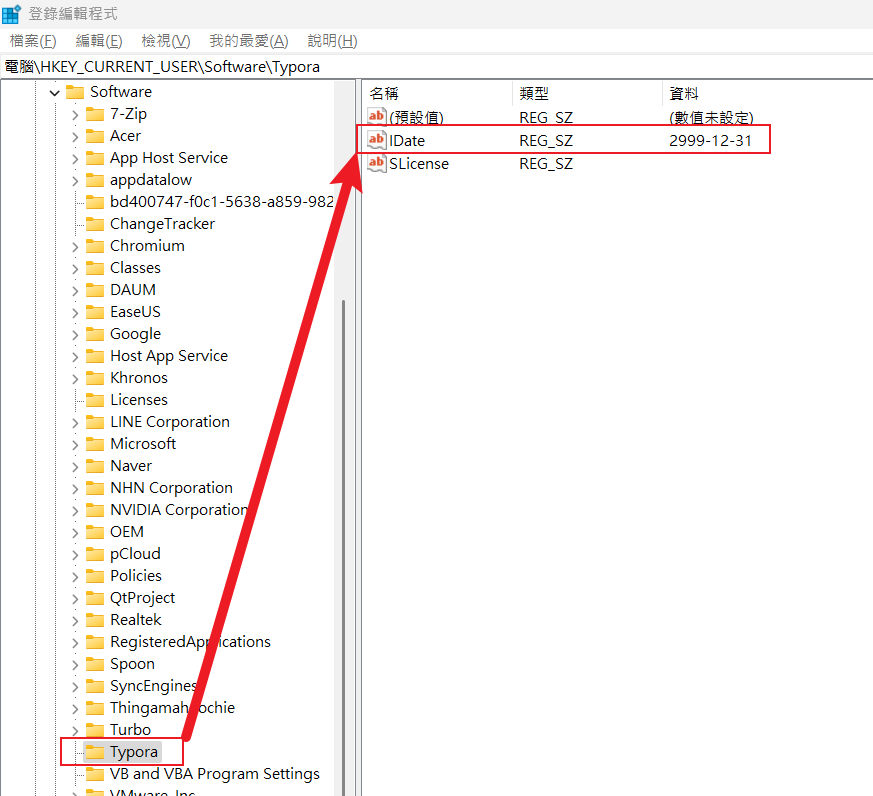
做完這一步,先別急著關掉登錄編輯程式! 如果你現在就重啟 Typora,它很可能會把這個值又改回今天,導致失敗。所以,我們需要進行最關鍵的下一步。
步驟 2:鎖定權限,防止程式覆寫
這一步是成敗的關鍵。我們要剝奪 Typora 修改這個設定的權力。
- 在登錄編輯程式的左側窗格,對著
Typora這個資料夾(鍵)按右鍵,選擇 「權限(P)…」。

- 在彈出的權限視窗中,點選你當前登入的 Windows 使用者名稱。
- 在下方「權限」區域,找到「完全控制」這一行,然後 勾選「拒絕」 的核取方塊。
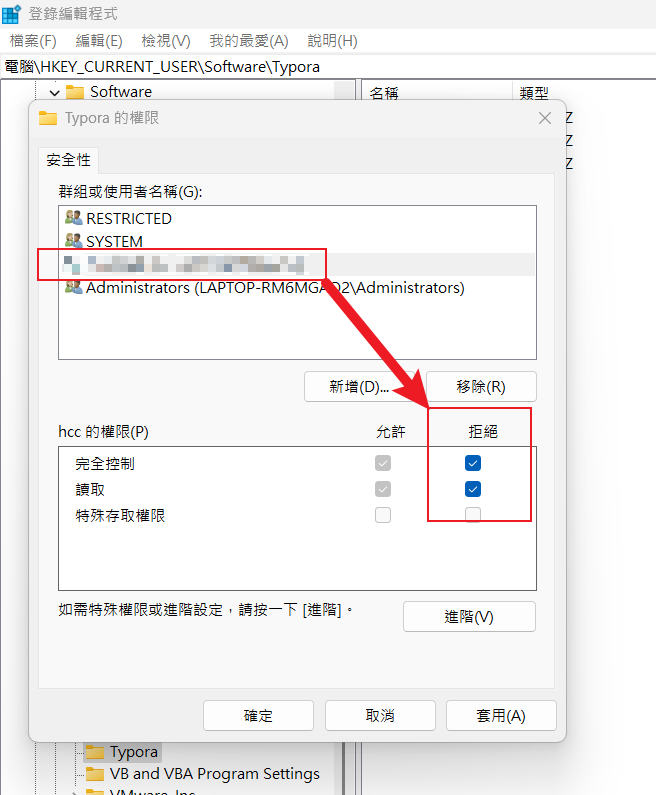
- 點擊「套用」,系統會跳出一個安全警告,直接點「是」即可。
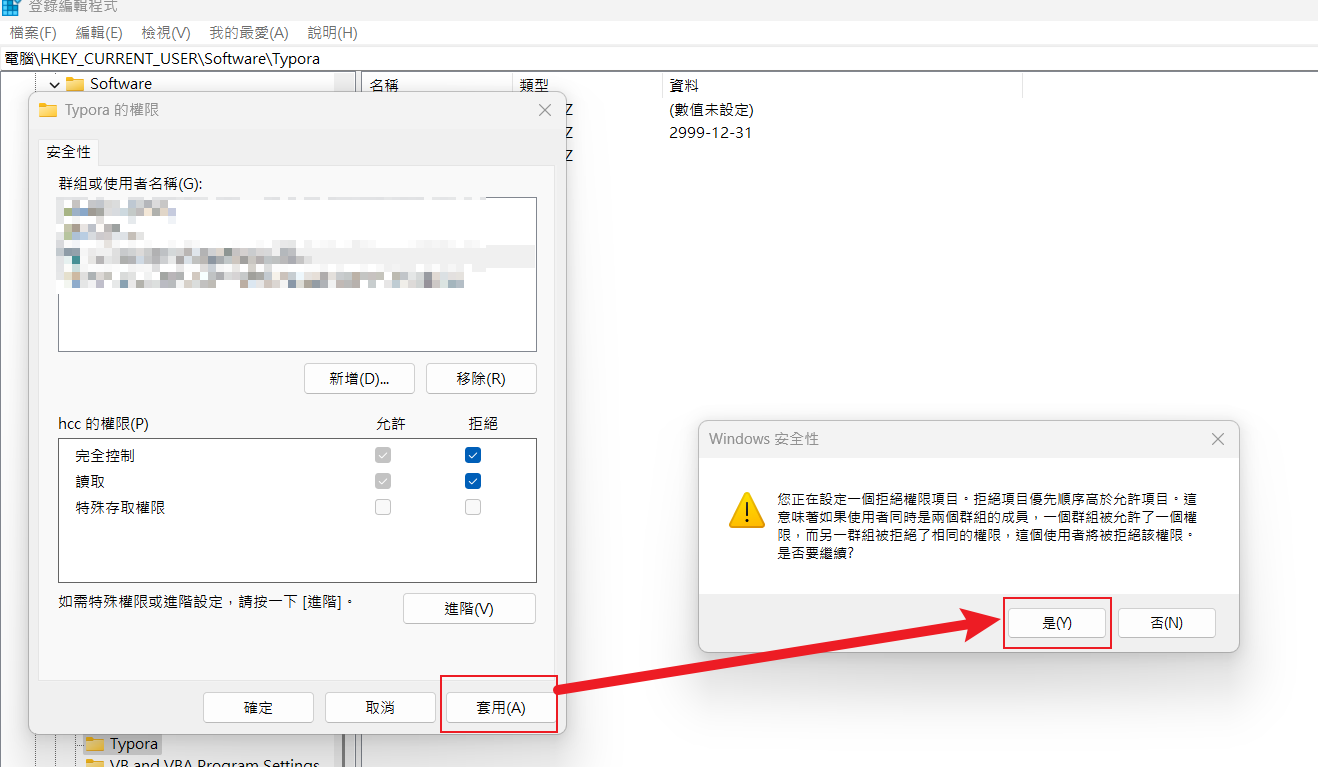
- 點擊「確定」,關閉所有視窗。
步驟 3:享受你的成果!
現在,重新啟動 Typora。你會發現,那個煩人的過期提示消失了!它再也無法覆寫你設定的日期,從此你可以永久、無限制地使用 v0.11.18 這個經典版本了。
結論
透過簡單的註冊表修改與權限設定,我們就能輕鬆繞過 Typora Beta 版的到期限制。如果你也是這款編輯器的忠實粉絲,不想升級到付費版,這個方法絕對值得一試。
希望這篇文章能幫到你!